Cómo recuperar el historial de llamadas eliminadas en iPhone desde iCloud
 Actualizado por Valyn hua / 11 de enero de 2021 09:05
Actualizado por Valyn hua / 11 de enero de 2021 09:05Mi amigo me llamó con su nuevo número y me olvidé de tomarlo en contacto. Pero se borró el historial de llamadas. Cómo puedo restaurar el registro de llamadas de iPhone eliminado para que consiga el número de mi amigo?
Cómo verificar el historial de llamadas en iPhone?
- Entrar en Teléfono > Recientes.
- Haga clic en el icono de información junto a la persona que desea. Una lista de llamadas recientes está cerca de la parte superior.
El iPhone tiene llamadas 100 en la pestaña reciente, incluidas todas las llamadas entrantes, salientes y llamadas perdidas.
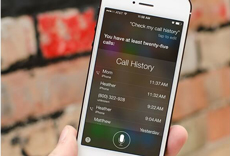
Crees que el iPhone solo puede guardar llamadas telefónicas 100 en el historial de llamadas, pero no.
En realidad, el iPhone mantiene más de miles de números de teléfono en su historial de llamadas. Pero, lo que es visible para usted es solo el último 100.
A veces, a las personas les gustaría encontrar un historial de llamadas más antiguo.
Siempre que elimine algunos números de teléfono del historial que no desea, los números más antiguos se unirán a la lista. Puedes seguir borrando hasta que encuentres el número que buscas.
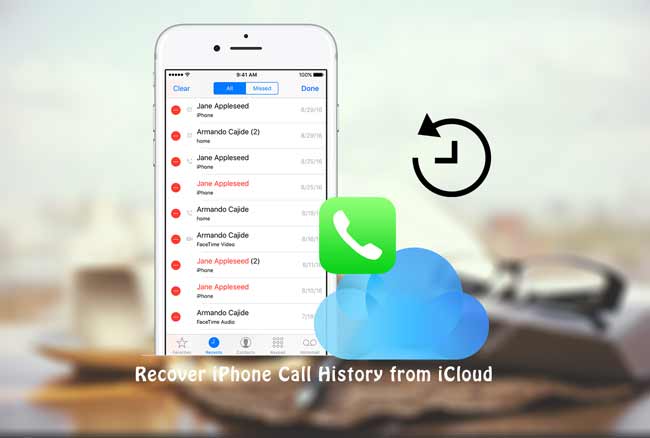
Tal vez aún no haya encontrado el número de teléfono que desea, y lo que es peor, puede haber eliminado algunos elementos importantes por error en el proceso.
Una situación tan desesperada puede volverte loco, debes estar pensando: ¿Cómo recuperar el registro de llamadas borradas?
Al buscar respuestas en Internet, puede obtener el resultado: Para restaurar tu iPhone desde iCloud.
Obviamente, es bastante importante tener una copia de seguridad antes de eliminar estos números de teléfono. Si está seguro de que los números eliminados se han almacenado en una copia de seguridad de iCloud, puede restaurarlos a través de la opción 2; Si no, elija la opción 3 para ver el contenido del archivo de copia de seguridad y recuperar el registro de llamadas borradas.
Aquí están las opciones de 3 para recuperar el registro de llamadas borrado.

Lista de Guías
1. Verifique el historial de llamadas de alguien en línea
A veces, se requiere rastrear los detalles de un número de teléfono específico. Esto es especialmente necesario para los padres de adolescentes.
Para ver los registros de llamadas de una persona, tiene dos opciones diferentes.
La primera es simplemente mirar a través de la lista de Resentimientos guardados en el teléfono, de la que ya he hablado.
Si no tiene acceso al teléfono, su única otra opción es iniciar sesión en la cuenta de la persona en el sitio web del proveedor del servicio y consultar el historial. Usted necesita el permiso de esta persona para ver el contenido, ya que piratear la cuenta de alguien es ilegal.
Consejo: La operación real puede diferir ligeramente, dependiendo de su proveedor de servicios.
Paso 1Abra su navegador de Internet y navegue hasta el sitio web de su proveedor de servicios.
Paso 2Regístrese formalmente y obtendrá la contraseña para el iPhone para la confirmación. Luego escriba su número de teléfono y la contraseña.
Paso 3Seleccione Facturación y pago > Historial De Llamadas y puedes consultar el historial de llamadas.
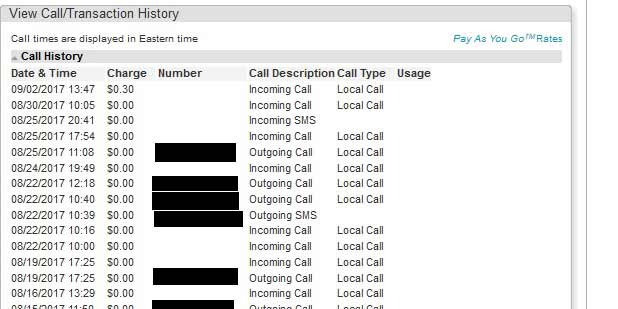
2 Obtenga registros de llamadas borrados de iCloud en iPhone
La copia de seguridad de iCloud es un archivo que contiene todo el contenido de su iPhone para que pueda recuperar el historial de llamadas perdido o borrado por error.
Sin embargo, esta es una All or Nothing operación. Eso significa que debe restaurar todos los datos de la copia de seguridad de iCloud en lugar de solo el historial de llamadas borrado. Y también necesitas reiniciar tu iPhone antes de la restauración. Esto lo pone en otro riesgo de perder los datos actuales de su iPhone.
Como resultado, será mejor que haga una copia de seguridad de los datos actuales en su iPhone.
Empecemos.
Paso 1Vaya a la configuración de su iPhone, toque General > Reanudar > Borrar contenidos y ajustes.
Paso 2Pulsa para buscar borrar de nuevo para confirmar, entonces su iPhone se reiniciará automáticamente.
Paso 3Configure el idioma, la ubicación, la fecha y la hora en que acaba de comprarlo.
Paso 4En Aplicaciones y Datos interfaz, seleccione Restaurar desde la copia de seguridad de iCloud.
Paso 5Mire los archivos de copia de seguridad listados y elija uno para recuperar.

Tambien puedes aprender cómo comprobar la copia de seguridad de iCloud en línea.
3. Recupere el registro de llamadas eliminadas con FoneLab
FoneLab - Recuperación de datos iPhone le permite obtener una vista previa de los detalles de los datos almacenados en su copia de seguridad de iCloud y extraer solo el historial de llamadas deseado de iCloud. De esta manera, puede obtener fácilmente los datos eliminados sin afectar los datos actuales en su iPhone.
Con FoneLab para iOS, recuperará los datos perdidos / eliminados del iPhone, incluidas fotos, contactos, videos, archivos, WhatsApp, Kik, Snapchat, WeChat y más datos de su copia de seguridad o dispositivo de iCloud o iTunes.
- Recupere fotos, videos, contactos, WhatsApp y más datos con facilidad.
- Vista previa de datos antes de la recuperación.
- iPhone, iPad y iPod touch están disponibles.
Paso 1En la primera, necesita descargar e instalar este software. Una vez que la instalación haya finalizado, el software se iniciará automáticamente.
Paso 2Haga Clic en Recuperación de datos iPhone > Recuperarse del archivo de copia de seguridad de iCloud.
Paso 3Ingrese su cuenta y contraseña de iCloud. Tal vez usted necesita desactivar la autenticación de dos factores, si está abierto en tu iPhone.
Paso 4Verifique los archivos de copia de seguridad listados en la tabla, descargue uno e inicie el proceso de escaneo.

Paso 5El software listará los tipos de datos. Hacer clic Historial De Llamadas desde el directorio en la barra lateral izquierda, los detalles se mostrarán a la derecha.
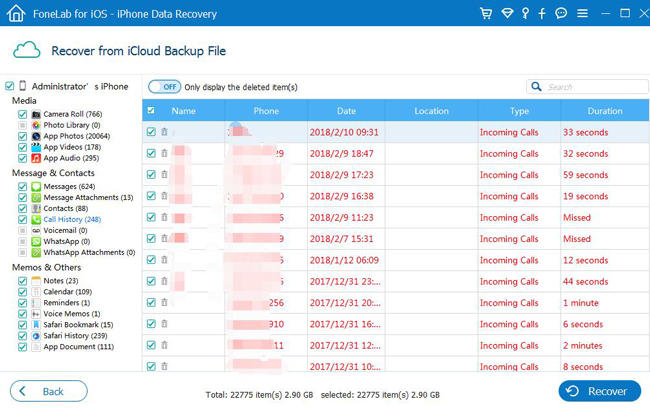
Paso 6Marque los elementos que desee o elija Mostrar solo los elementos eliminadosY, a continuación, haga clic Recuperar.
Esto es increíble,
Incluso si olvida la contraseña cifrada de respaldo, también puede restaurar iPhone sin contraseña de respaldo.
Proporciona a los usuarios una prueba de 30-day. Así que puedes descargarlo gratuitamente en tu computadora y ver si tus datos tienen la oportunidad de recuperarlos.
